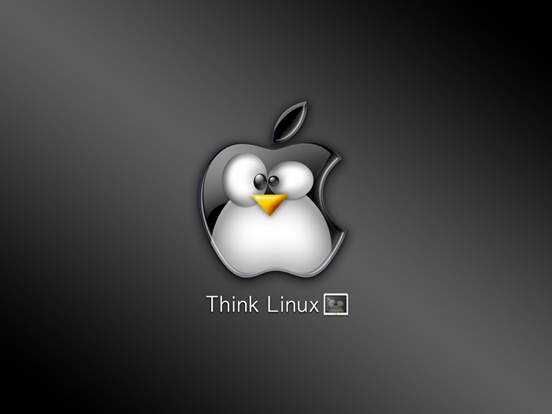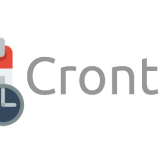Compartilhar um Scanner na rede usando Linux

Prezados Colegas,
Primeiramente saudações pinguianas a todos.
Existem algumas coisas interessantes que apenas se conseguem fazer em com o Linux. Uma dessas coisas é colocar um simples scanner em rede.
Há umas semanas precisei configurar uma coisa deste gênero na empresa que trabalho. Um dos servidores tem um scanner ligado e, através do sane, permite que todas as outras máquinas da rede digitalizem a partir dele.

Gostei do funcionamento, resolvi fazer a mesma coisa em casa, ligando um scanner USB ao meu servidor doméstico:
O Servidor
A configuração deste serviço é relativamente simples. Depois de confirmar que o scanner é corretamente reconhecido no servidor, rodando “scanimage -L” numa shell, é necessário acrescentar o serviço sane ao arquivo “/etc/services”, adicionando as linhas:
sane 6566/tcp saned # SANE network scanner daemon sane 6566/udp saned # SANE network scanner daemon
O segundo passo é instalar os pacotes necessários:
apt-get install xinetd sane-utils
A seguir configura-se o daemon xinetd para escutar a porta do serviço sane e carregar o saned quando receber um pedido de algum cliente, editando o arquivo “/etc/xinetd.conf” e o deixando exatamente assim:
# Simple configuration file for xinetd
defaults
{
sane-port stream tcp nowait saned.saned /usr/sbin/saned saned
}
includedir /etc/xinetd.d
Apos precisamos configurar o xinetd para usar o usuário saned. Crie o arquivo “/etc/xinetd.d/sane-port” e deixe-o assim:
service sane-port {
socket_type = stream
server = /usr/sbin/saned
protocol = tcp
user = saned
group = saned
wait = no
disable = no
}
Com o compartilhamento configurado precisamos liberar quem a permissão de acessar o scanner na rede. Precisamos para isso editar o arquivo “/etc/sane.d/saned.conf”. Deixe-o assim (de acordo com a sua rede):
# saned.conf scan-client.somedomain.firm 192.168.0.0/24 127.0.0.0/8
Altere a range de IP para o seu ambiente ou coloque apenas os IP’s que terão acesso ao scanner o 127.0.0.0/8 representa o endereço loopback (endereço para acesso local do scanner).
Agora precisamos apenas adicionar o usuário “saned” ao grupo root e lp, e o usuário root ao grupo “saned”. Para isso, faça os comandos abaixo:
adduser saned root adduser saned lp adduser root saned
Por fim edite o arquivo “/etc/default/saned” e deixe-o assim:
RUN=yes RUN_AS_USER=saned
Agora, reinicie os serviços:
/etc/init.d/saned restart /etc/init.d/xinetd restart
Os Clientes
Nos clientes Linux só é necessário adicionar o endereço (ou nome) do servidor ao ficheiro “/etc/sane.d/net.conf”. A partir daqui todas as ferramentas de digitalização vão ver o scanner remoto.
O problema do Windows é que é necessário fazer o download do programa SaneTwain e copiar o arquivo “SaneTwain.ds” para dentro do diretório “twain_32” existente dentro do diretório Windows. Se não existir nenhum diretório “twain_32”, é porque o TWAIN não está instalado, e é necessário fazê-lo.
Depois digitaliza-se como se faria com um scanner local (por exemplo, no Photoshop fazer o caminho “File → Import → SaneTwain”).
Se algum scanner já foi configurado na máquina, o TWAIN já vai estar instalado. Senão, copiam-se os arquivos contidos neste zip para a diretório de sistema do Windows e cria-se lá uma pasta chamada “twain_32”
Isso é tudo!
Espero ter colaborado.
Esse artigo foi útil? Colabore com o nosso site para podermos continuar dando mais dicas como essa!

Formas de doação:
- Boleto / Cartão de crédito: https//bit.ly/AprendendoLinux
- Pix: [email protected]
- PicPay: @henrique_fagundes
- PayPal: [email protected]
- Bitcoin: bc1qtnn5z058htzy799dslwrpjcdpm0vuta3vrj28l

Favorecido: Luiz Henrique Marques Fagundes